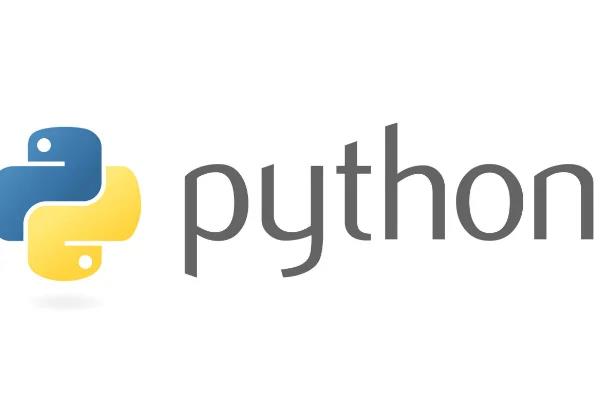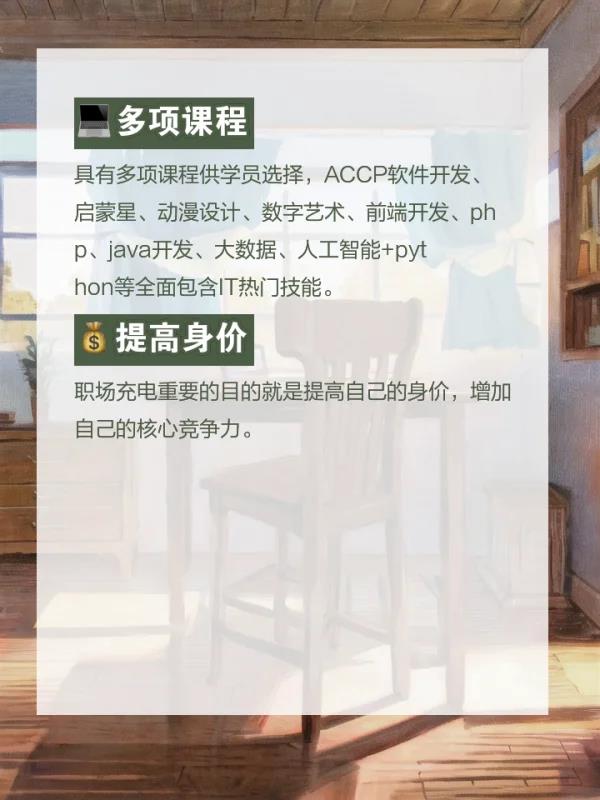怎么给excel文件加密,excel文件怎么加密码
怎么给excel文件加密目录
怎么给excel文件加密
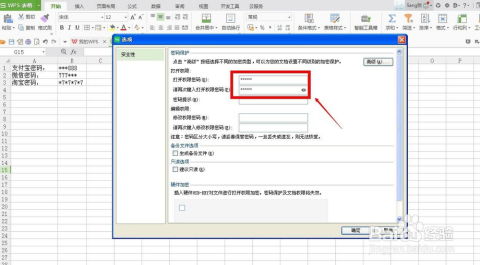
方法一:
1. 打开需要加密的excel文件,依次点击“文件”- “信息”-“保护工作簿”,在“保护工作簿”中选择“用密码进行加密”。
2. 输入一个密码,密码自己要记住,否则忘记就麻烦了。
3. 再次输入相同的密码,输入完后点击“确认”按钮。
4. 点击后,表格就被加密了,如果想重新打开就会出现下面的密码提示,只有输入正确密码才能打开。
方法二:
1. 打开需要加密的excel文件,依次点击“文件”-“另存为”打开另存为对话框选择一个想储存的位置。
2. 选择好后点击右下方的“工具”按钮,在下拉列表中点击选择“常规选项”。
3. 在常规选项的对话框中“输入打开权限密码”和“修改权限密码”,输入完成后点击“确定”按钮。
4. 页面会再出现一个对话框,在这个对话框中,输入“修改权限密码”,输入好后点击“确认”按钮对Excel文件的加密就完成了。
注意:无论使用哪种方法进行加密,都要牢记设置的密码,以免无法打开文件。另外,不同版本的Excel软件可能会有一些差异,具体操作步骤可能会有所不同。
excel文件怎么加密码
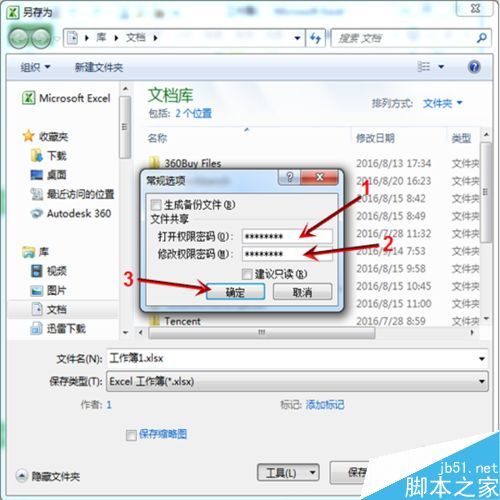
excel文件加密码,这个我有经验,下面分享一下具体的操作方法:
1、首先,任意打开一个excel文件。
2、鼠标点击文件-文档加密-密码加密。
3、在密码加密页面输入打开文件密码和确认密码后,点击下方的应用。
4、关掉文件重新打开后我们就可以看到文档已加密,需要输入密码后才可以打开文件,也就代表文件加密码的设置已经完成。
以上就是excel文件加密码的具体的操作方法,希望可以帮助到您~
excel表格怎样加密码?

Excel文件的加密与隐藏
如果你不愿意自己的Excel文件被别人查看,那么你可以给它设置密码保护,采用在保存文件时用加密的方法就可以实现保护目的,在这里要特别注意的是,自己设定的密码一定要记住,否则自己也将被视为非法入侵者而遭拒绝进入。
给文件加密的具体方法为:
A、单击“文件”菜单栏中的“保存或者(另存为)”命令后,在弹出的“保存或者(另存为)”的对话框中输入文件名;
B、再单击这个对话框中“工具”栏下的“常规选项”按钮,在弹出的“保存选项”的对话框中输入自己的密码;
这里要注意,它提供了两层保护,如果你也设置了修改权限密码的话,那么即使文件被打开也还需要输入修改权限的密码才能修改。
C、单击“确定”按钮,在弹出的密码确认窗口中重新输入一遍密码,再点击“确认”,最后点“保存” 完成文件的加密工作。
当重新打开文件时就要求输入密码,如果密码不正确,文件将不能打开。
怎么给excel加密?

以WPS 2019版本为例:
关于怎么给excel加密,建议您可使用WPS2019来完成操作,具体步骤如下:
1、密码加密:打开文档后点击「文件-文档加密-密码加密」;
2、账号加密(强烈推荐):打开文档后点击「文件-文档加密-文档权限」勾选「私密文档保护」即可。
开启后只有登录设置账号「私密文档保护」的账号才可打开此文档,其他账号无法打开。
请点击输入图片描述
(随机推荐阅读本站500篇优秀文章点击前往:500篇优秀随机文章)